WinRAR最新版本是支持解压和压缩的工具。WinRAR官方版本提供了更好的更新性能,快速打开信息的默认参数也进行了优化,实现了压缩文件更快的打开时间。并且WinRAR还提供了对RAR和ZIP文件的完整支持,可以解压
ARJ、CAB、LZH、ACE、TAR、GZ、UUE、BZ2、JAR、ISO等各种格式的文件。贾闯软件园提供WinRAR软件下载服务。下载WinRAR软件的其他版本,请到贾闯软件园!

WinRAR软件功能。
1.压缩算法的变化。
64位版本中最大的压缩字典已经增加到1GB。在32位版本中创建压缩文件时,可以使用256MB字典。
2.RAR压缩文件格式。
见"WinRAR。有关更多信息,请参见软件帮助文件的“配置设置”部分中的“ini文件”。
3.删除的功能。
认证功能,可靠性达不到要求水平,功能被删除。
4.XZ压缩文件格式。
添加对XZ压缩文件格式的解压缩支持。
5.加密算法的改变。
CBC模式下的加密算法由AES-128改为AES-256。导出的函数基于使用HMAC-SHA256的PBKDF2。
6.更改压缩文件格式。
文件存储在协调世界时(UTC)而不是以前的当地时间,这使得不同时区的文件通信更加直观。
WinRAR软件功能。
1.更高的压缩比。
2.对于多媒体文件,有一种独特的高压缩率算法。
3.它可以完美地支持ZIP格式,并解压缩各种格式的压缩包。
4.设置项目是完美的,界面可以定制。
5.很强的修复受损压缩文件的能力。
6.您可以在不解压缩的情况下查看压缩的包信息。
7.辅助功能的详细设置。
8.压缩包可以锁定。
9、压缩包可以看到隐藏文件。
WinRAR安装步骤。
1.在贾闯软件园下载WinRAR,解压到当前文件夹。点击其中的exe应用进入安装向导界面,选择软件安装位置界面。建议用户在D盘统一安装小编。选择安装位置,然后单击安装。
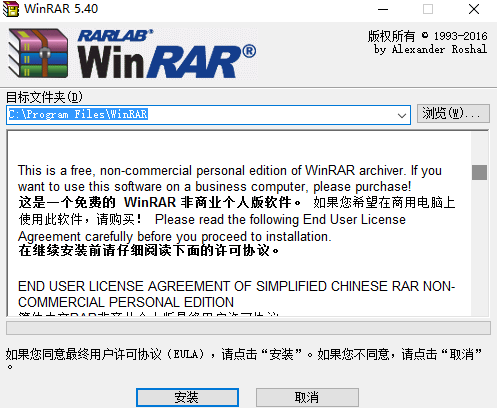
2.在以下对话框中设置相关信息,然后单击确定。
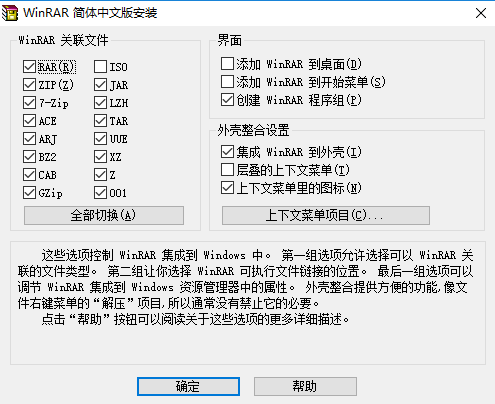
3.WinRAR安装后,单击“完成”。
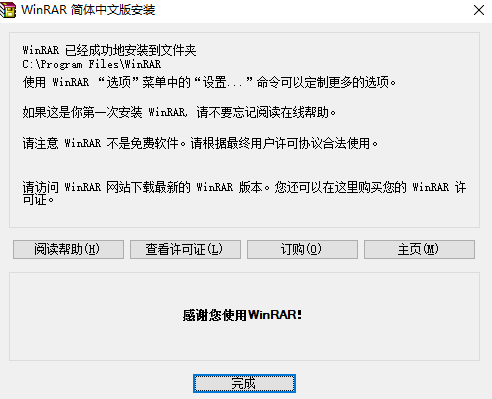
WinRAR用法。
如何打开zip文件,WinRAR生成ZIP压缩文件的方法。
一般直接选择【解压到当前文件夹】,或者选择【XX文件名】(E),然后快速解压到当前文件夹。
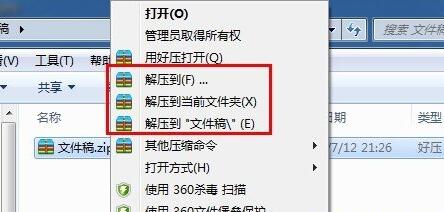
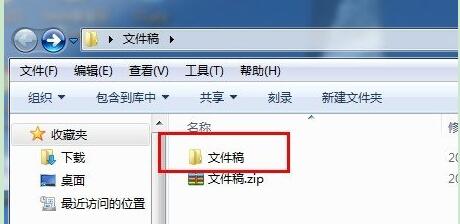
选择【解压到】,即可以单独选择,保存在其他磁盘或其他文件夹中。
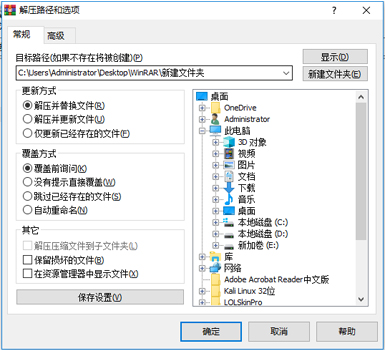
WinRAR内置了ZIP压缩器。选择文件后,点击工具栏上的【添加】按钮,选择ZIP作为压缩包格式生成ZIP文件,免去了启动WinZIP的麻烦。
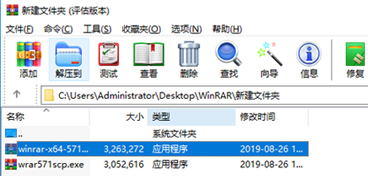
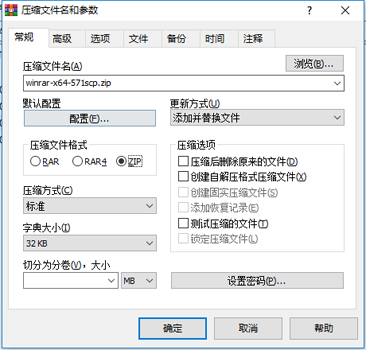
WinRAR常见问题。
问:为什么WinRAR不能删除Windows临时文件夹中的临时文件?
答:它是在您使用拖动来解压缩文件或使用外部查看器打开压缩文件时生成的。在某些情况下,WinRAR
关闭后,文件可能仍在使用,并且没有可靠的方法来检测外部进程是否仍需要这些解压缩的文件。因此,WinRAR不会立即删除它们。相反,当您下次运行WinRAR
时,所有超过一小时的临时文件夹都将被删除。
问:winrar是如何压缩到最小的?
回答:1。首先单击“开始”菜单,然后单击WinRAR将其打开。
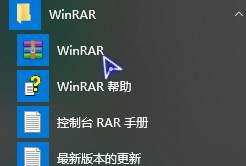
2.选择要压缩的文件,点击“添加”按钮添加。

3.单击“浏览”按钮设置压缩文件的名称和路径。

4.将压缩格式设置为rar,因为在相同的情况下,rar的压缩率较低,文件也比其他格式小。
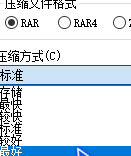
5.然后选择“创建实体压缩文件”并单击“确定”。
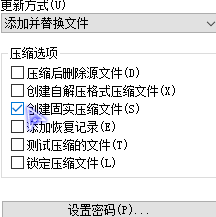
6.之后会被压缩。下图显示了标准压缩和配置的压缩文件大小之间的比较,以便将其压缩到最小。
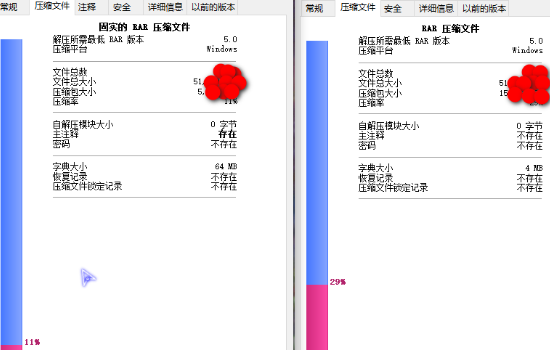
同类软件对比。
Zip是一个完全免费的新一代文件压缩和解压缩工具。不仅对不同格式的文件进行解压功能齐全,还支持压缩图片、文档、PDF等各种文件夹。,以便将您的文件压缩到最小的大小,并加密您的文件以保护您的隐私。体积小,速度快,自定义解压或压缩后可以删除源文件,为您节省资源和空间,为您带来高效便捷的体验!
RAR批量解压缩官方版是一个方便快捷的压缩包解压缩工具。用户可以通过RAR最新版本的批量解压软件,直接将RAR格式的压缩包拖拽到软件中进行一键解压。RAR批量解压软件还支持对加密密码的压缩包进行解压,可以批量操作,自定义并排除解压文件。



 微软电脑管家
微软电脑管家









